|
|
Benutzen Sie ‚Stickeffekte > Trapunto’, um unterliegende Transportstiche an die Ränder eines ausgewähltes Objekts zu zwingen. Rechtsklicken Sie, um die Trapunto-Einstellungen anzupassen. |
|
|
Benutzen Sie ‚Stickeffekte > Trapunto’, um unterliegende Transportstiche an die Ränder eines ausgewähltes Objekts zu zwingen. Rechtsklicken Sie, um die Trapunto-Einstellungen anzupassen. |
Der Trapunto-Effekt verschiebt die unterliegenden Transportstiche automatisch an die Ränder eines Objekts, so dass sie nicht sichtbar sind. Er ist bei Komplexe Füllung-Objekte mit Steppstich-Stickung verfügbar. In EmbroideryStudio wird der Effekt in der Regel in Kombination mit offener Stickung zur Füllung von Hintergründen oder für Schattierungseffekte benutzt. Ohne ihn werden die Transportstiche, Abstandsvariationen und überlappende Reihen zwischen den Segmenten sichtbar sein und womöglich den Effekt ruinieren.
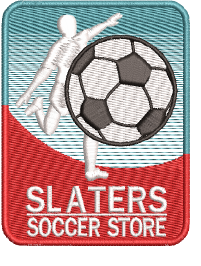
Der Akkordeonabstand erweitert die Brauchbarkeit von Trapunto, indem er bei gefüllten Mustern eine einfache Art Variationsbildung bietet, wie einem Stickmuster auch ein Gefühl von Tiefe verleiht. Trapunto und Akkordeonabstand können zudem auch mit den ‚Flüssig‘- und ‚Florentine‘-Effekten angewendet werden, um kurvenartige Farbmischungen zu erzeugen.
1Mit oder ohne markiertem Komplexe Füllung-Objekt rechtsklicken Sie auf das Steppstich-Symbol, um auf die Objekteigenschaften zuzugreifen.
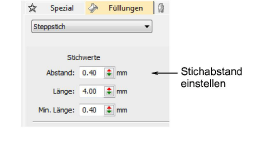
2Geben Sie den benötigten Abstand in dem Stichabstand-Feld ein. Je größer der Wert, desto ‚offener’ der Abstand.
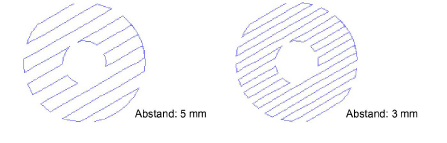
3Drücken Sie auf Eingabe.
4Klicken Sie, mit ausgewähltem Komplexer Füllstich-Objekt, auf das Trapunto-Symbol.
Die Transportstiche und überlappenden Reihen werden entfernt und ein einheitlicher Reihenabstand wird angewendet.
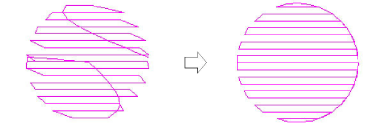
Anmerkung: Der Trapunto-Effekt setzt alle aktuellen Steppstich-Rückstich-Einstellungen außer Kraft.